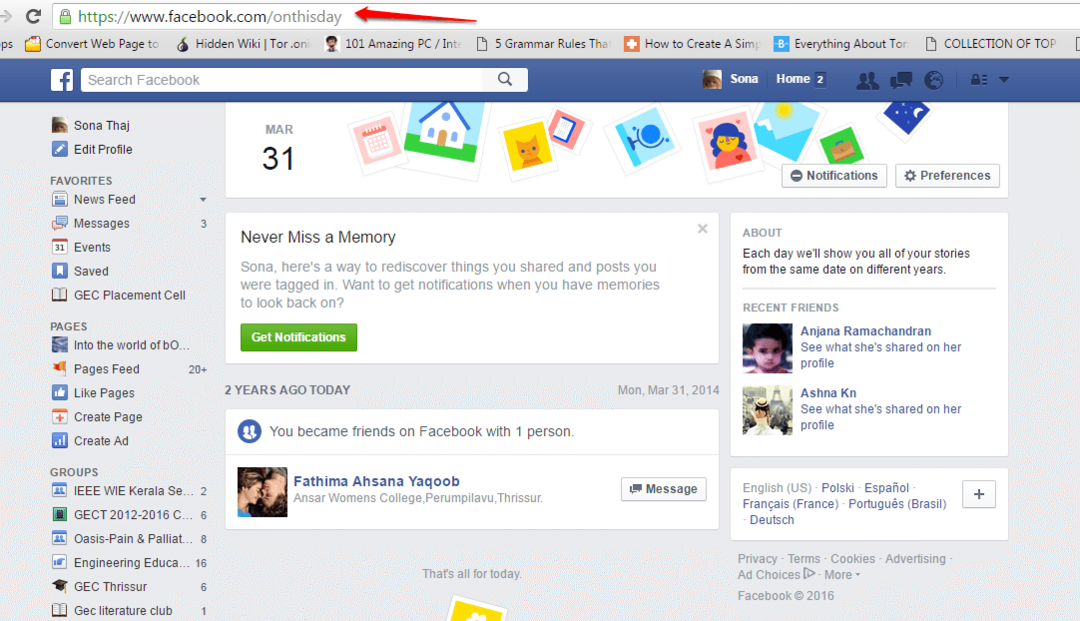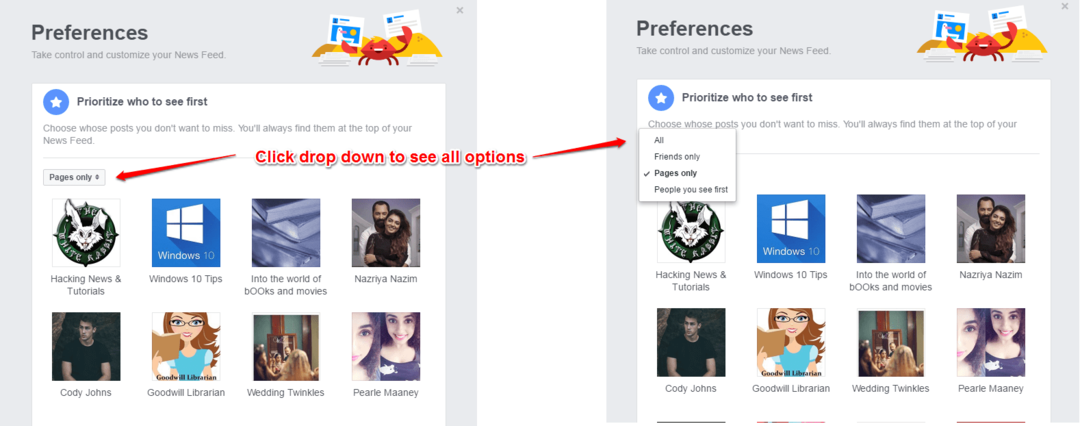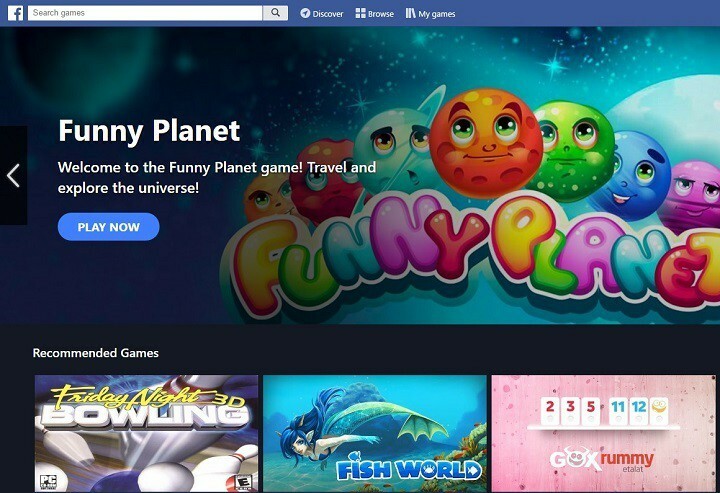- Jei „Facebook“ programa neveikia sistemoje „Windows 10“, tai gali būti programinės įrangos problema.
- Pirmiausia turėtumėte paleisti specialų „Store“ programų trikčių šalinimo įrankį.
- Kai kuriems vartotojams problema išspręsta tikrinant „DirectX“ naujinimus ir tvarkyklių atnaujinimą.
- Be to, pabandykite iš naujo nustatyti programą ir iš naujo ją įdiegti, jei nepavyko visų kitų.

Ši programinė įranga leis jūsų tvarkyklėms veikti ir veikti, taip apsaugant jus nuo įprastų kompiuterio klaidų ir aparatūros gedimų. Dabar patikrinkite visus tvarkykles atlikdami 3 paprastus veiksmus:
- Atsisiųskite „DriverFix“ (patikrintas atsisiuntimo failas).
- Spustelėkite Paleiskite nuskaitymą rasti visus probleminius vairuotojus.
- Spustelėkite Atnaujinti tvarkykles gauti naujas versijas ir išvengti sistemos sutrikimų.
- „DriverFix“ atsisiuntė 0 skaitytojų šį mėnesį.
Vis daugiau socialinių tinklų randa savo vietą „Microsoft Store“. Facebook kurį laiką yra programa, po kurios eina „Facebook Messenger“ programa, kuri yra privaloma pokalbiui.
Tačiau, nors tai „Windows 10“ integracija veikia gana gerai, vis dar yra keletas vidinių problemų, kamuojančių vartotojus.
Kai kurie vartotojai po įdiegimo net negalėjo atidaryti „Facebook“ programos. Tai yra pasikartojanti problema ir programa tiesiog neveiks kai kuriems „Windows 10“ vartotojams.
Norėdami tai išspręsti, siūlome atlikti toliau nurodytus veiksmus. Tikimės, kad galėsite išspręsti problemą naudodami vieną iš pateiktų sprendimų.
Mes taip pat turime nedidelį vadovą, kaip iš naujo įdiegti „Facebook“ kompiuteryje, kad visas straipsnis būtų realus ir pažymėkite jį, jei norite sužinoti daugiau.
Kaip išspręsti „Facebook“ programų problemas sistemoje „Windows 10“?
- Paleiskite „Store Apps“ trikčių šalinimo įrankį
- Atnaujinkite „DirectX“ ir patikrinkite ekrano tvarkykles
- Iš naujo nustatykite „Facebook“ programą
- Iš naujo įdiekite „Facebook“ programą
- Išbandykite alternatyvas, kol problema bus išspręsta
1. Paleiskite „Store Apps“ trikčių šalinimo įrankį
- Spustelėkite Pradėti mygtuką ir pasirinkite Nustatymai.
- Pasirinko Atnaujinimas ir sauga.

- Spustelėkite Trikčių šalinimas iš kairiosios srities, tada pasirinkite Papildomi trikčių šalinimo įrankiai iš dešinės.

- Dabar slinkite žemyn ir spustelėkite „Windows Store“ programos, tada paspauskite mygtuką Vykdyti trikčių šalinimo įrankį.

- Atlikite veiksmus, kad išspręstumėte trikčių šalinimo įrankį.
Pradėkime nuo įmontuoto trikčių šalinimo įrankio, kuris sprendžia su programa susijusias problemas sistemoje „Windows 10“.
Dėl lėtos integracijos ir dažnų „Microsoft Store“ programų keitimų šis įrankis yra vertingas turtas sprendžiant visas pagrindines problemas programoje.
Jei negalite atidaryti „Facebook“ programos, skirtos „Windows 10“, arba programa veikia silpniau, gali būti naudinga paleisti specialų trikčių šalinimo įrankį.
Atlikite paprastus aukščiau nurodytus veiksmus, kad sužinotumėte, kaip paleisti „Windows Store“ programų trikčių šalinimo įrankį.
2. Atnaujinkite „DirectX“ ir patikrinkite ekrano tvarkykles
Kai kurie vartotojai, patyrę „Facebook“ programos problemų, išsprendė problemą patikrinę „DirectX“ ir atnaujindami ekrano tvarkyklę.
„DirectX“ atnaujinimas neturėtų kelti problemų, tačiau ekrano adapterius šiek tiek sunku išspręsti, nors bendroji tvarkyklė atrodo atnaujinta.
Turėsite sužinoti, kad ne visada tai veikia geriausiai. Verčiau turėtumėte pereiti į OEM oficialią palaikymo svetainę ir atsisiųsti oficialų tvarkyklę, suderinamą su jūsų įrenginiu.
Tai yra 3 pagrindiniai vaizdo plokščių gamintojai. Spustelėkite nuorodas, kad patektumėte tiesiai į jų tvarkyklių atsisiuntimo puslapį:
- „NVidia“
- AMD / ATI
- „Intel“
Čia rasite „DirectX“ diegimo programą:
- „DirectX“ galutinio vartotojo vykdymo laiko žiniatinklio diegimo programa
3. Iš naujo nustatykite „Facebook“ programą
- Norėdami atidaryti, paspauskite „Windows“ klavišą + I Nustatymai.
- Pasirinkite Programos.
- Pagal Programos ir funkcijos, Ieškoti Facebook.
- Išplėskite „Facebook“ ir pasirinkite Išplėstiniai nustatymai.

- Slinkite žemyn ir spustelėkite Atstatyti.

- Patikrinkite programos leidimus.

- Pakartokite tai „Facebook Messenger“.
- Iš naujo paleiskite kompiuterį.
Be to, jei programa veikia silpnai arba kyla pasikartojančių problemų, visada galite atkurti gamyklines vertes.
Ši parinktis buvo įvesta siekiant pagerinti „Windows UWP“ programų trikčių šalinimą. Kai jį iš naujo nustatysite, programa turėtų pradėti veikti tinkamai.
Žinoma, tai nėra taisyklė, tačiau siūlome tai išbandyti. Taip pat įsitikinkite, kad pagrindiniai leidimai suteikiami „Facebook“, taip pat galite iš naujo nustatyti „Messenger“.
Atlikite aukščiau nurodytus veiksmus, kad iš naujo nustatytumėte „Facebook“ programą ir vėl viskas būtų normali.
4. Iš naujo įdiekite „Facebook“ programą
- AtvirasNustatymai.
- PasirinkiteProgramos.
- PagalProgramos ir funkcijos, IeškotiFacebook ir išplėskite jį.
- SpustelėkitePašalinti.

- Norėdami išvalyti likusius susijusius failus, paleiskite toliau rekomenduojamą trečiosios šalies įrankį.
- Atidaryk„Microsoft Store“ ir ieškotiFacebook.
- Diegti Facebook.

Jei ankstesnis veiksmas nepavyksta, vis tiek galite išbandyti kitą sprendimą, tai yra iš naujo įdiegti programą.
Dabar mes siūlome (ir tai rekomenduoja vartotojai, kurie išsprendė problemą), prieš naudodamiesi programa dar kartą, naudoti susijusius failus naudodami kokį nors trečiosios šalies valiklį ar pašalinimo programą.
Išbandykite žemiau esantį puikų įrankį, kuris saugiai pašalins visus „Facebook“ programos pėdsakus, kad galėtumėte jį įdiegti šviežią ant švarios lentos.
⇒ Gaukite „IObit Uninstaller“
5. Išbandykite alternatyvas, kol problema bus išspręsta
Galiausiai, jei oficialios programos nepakanka, siūlome išbandyti „Store“ esančias trečiųjų šalių alternatyvas. Jūsų žinioje yra ribotas programų skaičius, bet tikrai galime nurodyti 2 ar 3.
Galite savarankiškai naršyti parduotuvėje ir rasti tinkančią, o dauguma jų yra nemokama, todėl taip pat yra.
Taigi, patikrinkite mūsų specialų pasirinkimą geriausias programas gauti „Facebook“ iš mėgstamų įrenginių.
Turėdami šias žinią, galime užbaigti straipsnį. Mes taip pat tikimės, kad jums pavyko ištaisyti „Facebook Messenger“, jei jis neveikia jūsų kompiuteryje.
Po kurio laiko galite pabandyti grįžti į „Facebook“, nes klaida gali būti pašalinta ir galiausiai galėsite pasiekti programą.
Nepamirškite papasakoti, kaip jums pasitarnauja įrašytas žingsnis. Komentarų skiltis yra šiek tiek žemiau, todėl nevenkite palikti komentaro.